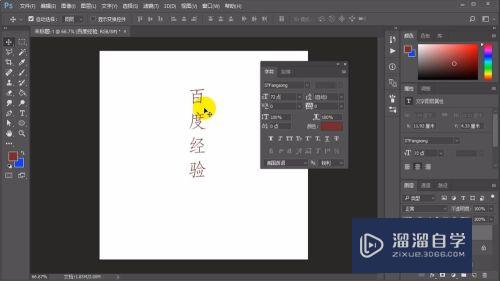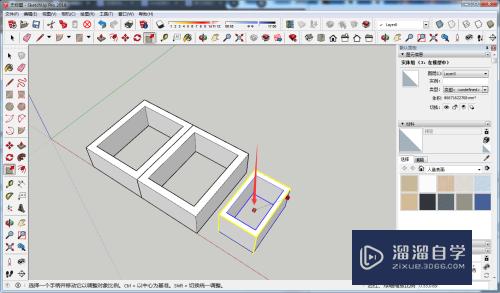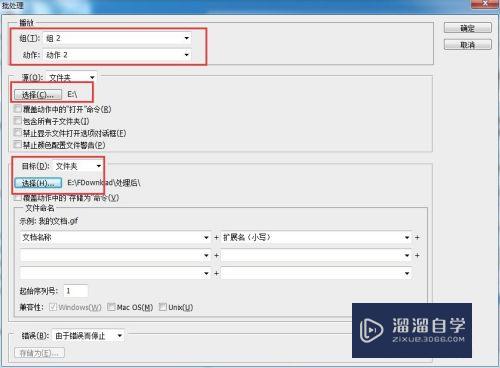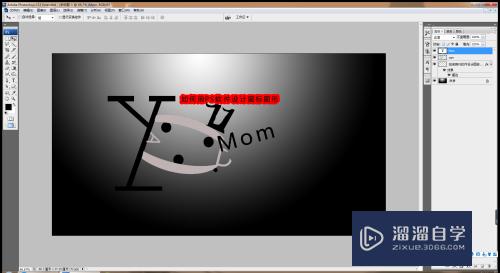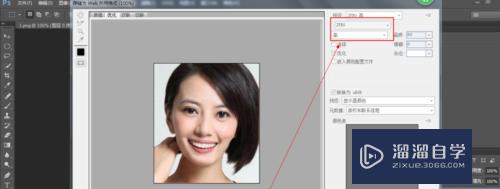CAD2010新版界面怎么换成经典界面(cad2010怎么改成经典界面)优质
很多老用户觉得CAD2010刚开始的界面没有以前经典的用着舒服。特别是用习惯了这个界面。突然换新版本界面改变很不习惯。那么CAD2010新版界面怎么换成经典界面?小渲这就来告诉大家。
工具/软件
硬件型号:华为笔记本电脑MateBook 14s
系统版本:Windows7
所需软件:CAD2010
方法/步骤
第1步
首先在你的电脑是打开CAD2010。如图所示。
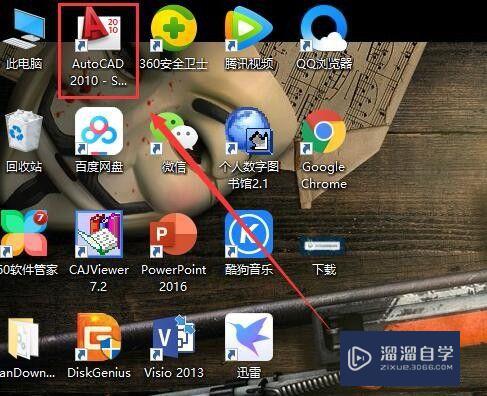
第2步
在空白处右击打开选项。然后点击显示。如图所示。
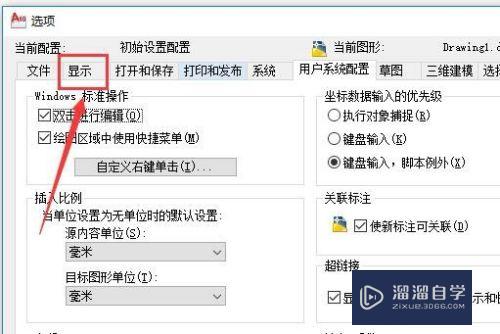
第3步
然后点击颜色。如图所示。
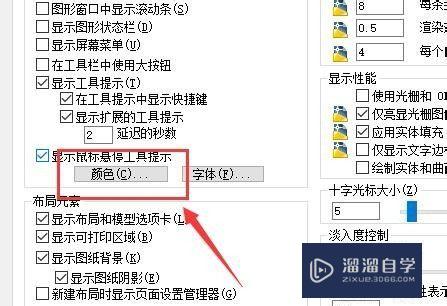
第4步
将背景颜色改成黑色。如图所示。
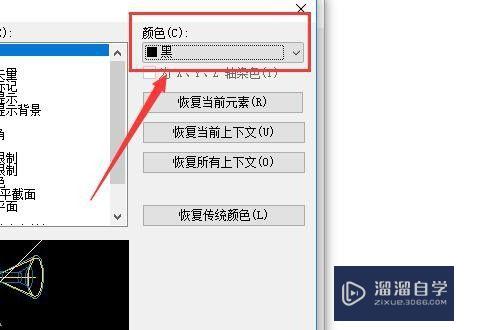
第5步
将背景颜色改成黑色后。然后点击右下角的切换工作空间按钮。如图所示。
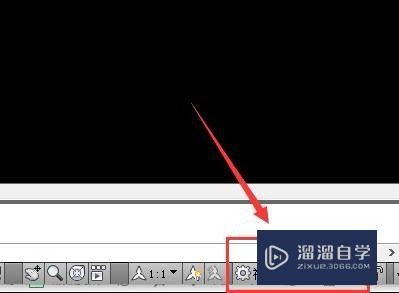
第6步
将工作空间改成经典模式。这样你的CAD新版界面换成经典界面了。
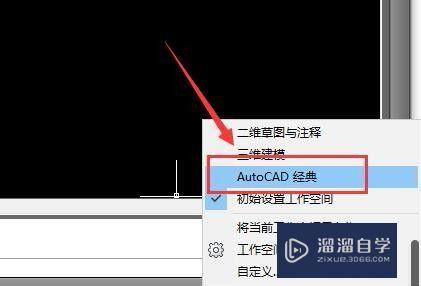
总结
1。在你的电脑是打开CAD2010。
2。在空白处右击打开选项。然后点击显示。
3。点击颜色。
4。将背景颜色改成黑色。
5。将背景颜色改成黑色后。然后点击右下角的切换工作空间按钮。
6。将工作空间改成经典模式。
以上关于“CAD2010新版界面怎么换成经典界面(cad2010怎么改成经典界面)”的内容小渲今天就介绍到这里。希望这篇文章能够帮助到小伙伴们解决问题。如果觉得教程不详细的话。可以在本站搜索相关的教程学习哦!
更多精选教程文章推荐
以上是由资深渲染大师 小渲 整理编辑的,如果觉得对你有帮助,可以收藏或分享给身边的人
本文标题:CAD2010新版界面怎么换成经典界面(cad2010怎么改成经典界面)
本文地址:http://www.hszkedu.com/64224.html ,转载请注明来源:云渲染教程网
友情提示:本站内容均为网友发布,并不代表本站立场,如果本站的信息无意侵犯了您的版权,请联系我们及时处理,分享目的仅供大家学习与参考,不代表云渲染农场的立场!
本文地址:http://www.hszkedu.com/64224.html ,转载请注明来源:云渲染教程网
友情提示:本站内容均为网友发布,并不代表本站立场,如果本站的信息无意侵犯了您的版权,请联系我们及时处理,分享目的仅供大家学习与参考,不代表云渲染农场的立场!